吐血整理,Word(最全)考点总结
从下表就可以看出
计算机二级的分数主要在操作题
也就是Word、Excel、PPT
三大板块
这三项里,很多宝子觉得最难的是Excel
其实不然
最难得分的是Word
---
Excel难在函数
只要多练习函数就没有问题
而Word难在操作
有时候明明一步步跟着教程走
结果还是不得分
思来想去都不知道哪一步不对
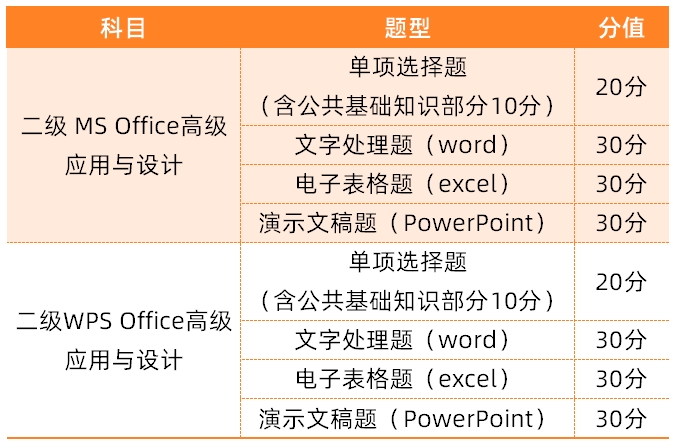
木木这次专门整理了Word的考点
按照这个考点来
看哪个部分薄弱就针对性训练
内容较多,建议先收藏
↓↓↓
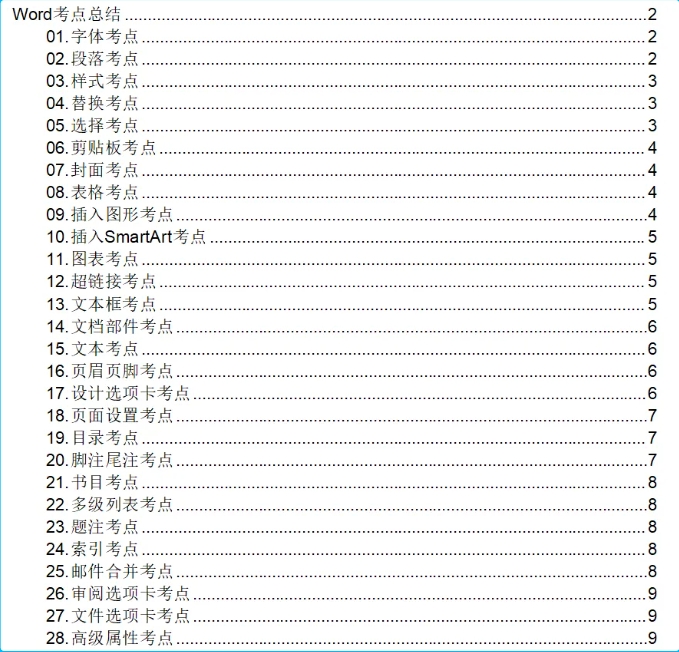
Word考点总结
⬇⬇⬇
01.字体考点(必考、基础)
☑字体、字号、颜色
☑加粗、倾斜、下划线、上标
☑突出显示
☑中英文混排
☑文本效果
☑字符间距
02.段落考点(必考、基础)
☑对齐方式
☑大纲级别
☑左右缩进
☑首行缩进
☑悬挂缩进
☑段落间距
☑行距
☑对齐网格线
☑项目符号
☑项目编号
☑双行合一:选定需要双行显示的文字,在菜单栏中找到【段落】,点击【中文版式】,出现5个下拉选择框,选择【双行合一】。
☑调整宽度
☑段落排序
☑制表位:选中需要设置制表位的文本→点击【段落】右下角对话框按钮→点击左下角【制表位】按钮→设置制表位位置、对齐方式、前导符(设置制表位之前一定要先选中文本,设置完一个制表位点击设置,不要点击确定)
☑边框和底纹
☑与下段同页:选中需要设置与下段同页的文本→点击【段落】右下角对话框按钮→切换到【换行与分页】选项卡→勾选【与下段同页】
☑横线
☑中文版式
03.样式考点(必考、基础)
☑样式的新建
☑样式的修改
☑样式的赋予
☑样式的复制
☑批量删除样式
☑阻止切换到其他样式集:点击【样式】右下角对话框按钮→点击【管理样式】按钮→切换到【限制】选项卡→勾选【阻止快速样式集切换】
04.替换考点(必考)
☑批量删除空格
□西文空格
□全角空格
☑批量删除空白行
☑批量将手动换行符替换成段落标记
☑批量删除域
☑替换样式
☑通配符的使用
05.选择考点(必考)
☑矩形选择
☑选择格式类似的文本
☑选择窗格
06.剪贴板考点(常考)
☑选择性粘贴
07.封面考点(常考)
☑封面模板:奥斯汀、边线型、怀旧型
☑图片型封面
☑利用空白页制作封面
08.表格考点(常考)
☑插入/删除行和列、单元格合并拆分
☑调整表格大小
☑自动调整
☑对齐
☑分布行/列
☑套用表格样式
☑表格属性
☑文本转换成表格
☑重复标题行:选中表格第一行→切换到表格工具【布局】选项卡→点击【重复标题行】按钮
☑插入公式
☑排序
09.插入图形考点(必考、难点)
☑形状考点
□插入形状
□形状填充(颜色)、形状轮廓(颜色、虚实线、宽度)
□更改箭头类型
☑插入图片
☑对齐
☑环绕文字
☑图片样式
□艺术效果
☑裁剪
☑大小
☑插入绘图画布
10.插入SmartArt考点(必考)
☑插入SmartArt
☑颜色、SmartArt样式
☑设置布局
☑添加形状/助理
☑调整级别
11.图表考点(常考、重点)
☑插入图表
☑图表标题、图例
☑坐标轴标题
☑网格线
☑图表间距
☑设置数据标签
☑复合条饼图
☑三维饼图
☑组合图
☑设置数据标记格式
例:标记类型,标记线颜色,标记填充
12.超链接考点(常考)
☑链接到文件
☑链接到网址
☑链接到邮件
☑批量删除超链接:Ctrl+Shift+F9
☑修改超链接访问前后颜色
例:修改超链接的格式,使其访问前为标准紫色,访问后变为标准红色
13.文本框考点(必考)
☑内置文本框
☑插入文本框模板
☑手动绘制文本框
☑旋转文本框
☑对齐、环绕方式
☑文本框内部边距
☑锁定文本框
例:将文本框始终与图片锁定在一起
14.文档部件考点(不常考,得会)
☑文档属性
例:插入文档属性中的作者信息
☑文档部件库
例:将文档中的表格内容保存至“表格”部件库,并将其命名
☑域
☑styleref
☑includepicture
☑docproperty
15.文本考点(必考)
☑首字下沉
☑艺术字效果
☑对象
☑插入对象
☑设置对象格式
☑修改对象题注
☑插入日期和时间
☑插入公式
☑插入符号
16.页眉页脚考点(难点、必考点)
☑插入统一的页眉页脚
☑添加/删除页眉横线
☑空白三栏型页眉
☑首页不同型页眉
例:为目录页添加首页页眉“质量管理”,居中对齐
☑奇偶页不同型页眉页脚:先统一设置页眉页脚→切换到页眉和页脚工具的【设计】选项卡→勾选【选项】功能区的奇偶页不同→再设置偶数页的页眉页脚(勾选奇偶页不同之后,偶数页的页眉页脚都会消失,恢复最初始的状态)
☑分节+奇偶页不同型页眉页脚
☑设置第几页共几页的页脚设置:切换到【插入】选项卡→点击【页眉和页脚】工具栏的页码→选择页面底端x/y型的页码→按下【ALT+F9】显示全部域代码(第{PAGE}页共{NUMPAGES}页。其中PAGE是当前页码,NUMPAGES是文档页数。)→将域代码修改为“第{PAGE}页共{={NUMPAGES}-1}页”→再按下【ALT+F9】退出域代码的编辑状态。
☑自动的页眉
☑设置起始页码
☑编辑页码域代码
17.设计选项卡考点(必考)
☑主题
□文档格式
☑水印
□文字水印
□图片水印
□奇数页水印
☑页面颜色
☑纯色填充
☑图片填充
☑打印背景色
☑页面边框
☑阴影型页面边框
18.页面设置考点(必考)
☑页边距
☑对称页边距
☑拼页
☑页眉页脚距边界
☑纸张大小
□内置大小
□自定义大小
☑纸张方向
☑文档网格
☑分栏
□栏数、分隔线
☑栏间距
☑最后一页均分
☑行号
☑分节符
19.目录考点(必考、难度中)
☑插入自动目录
☑自定义目录
□是否显示页码
□页码右对齐
□修改目录格式
□修改目录级别
☑更新目录
☑取消目录超链接
20.脚注尾注考点(常考)
☑插入脚注
☑修改脚注编号格式
☑脚注转换成尾注
☑修改尾注分隔符
21.书目考点(少考,得会)
☑插入书目,管理源,样式
22.多级列表考点
☑创建多级列表
☑更改多级列表编号格式
□正规形式编号
□编号之后空格
□编号对齐左边距
23.题注考点(少考,得会)
☑插入题注
☑题注包含章节号
☑交叉引用
☑插入表目录
24.索引考点(少考,得会)
☑标记索引项
☑插入索引
□交叉引用
□页面范围
☑更新索引
☑删除索引
☑隐藏索引
25.邮件合并考点(常考)
☑开始邮件合并(信函)
邮件合并步骤:【邮件】选项卡→【开始邮件合并】→选择对应的邮件格式→选择收件人→使用现有列表→选择目标文档→编辑收件人列表→编写和插入域→完成并合并→编辑单个文档→全部→确定
☑选择收件人(使用现有列表)
☑插入合并域
☑完成并合并
☑规则
□如果…那么…否则
□跳过记录条件
☑编辑收件人列表:添加或删除合并的收件人、排序、筛选
☑编辑域代码
☑插入照片
☑标签
26.审阅选项卡考点(常考)
☑中文简繁转换
☑添加/删除批注
☑修订结束后将文档中的批注全部删除
☑接受/拒绝修订
☑限制编辑
27.文件选项卡考点(必考、基础)
☑另存为
□另存为Word文档
□另存为PDF文件
☑检查问题
□不可见字符
28.高级属性考点(少考,得会)
☑高级属性
例:为文档添加自定义属性,名称为“类别”,类型为文本,取值为“科普”
篇幅有限
今天木木就给大家讲到这里
 在线报名
在线报名